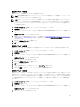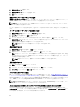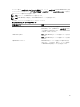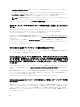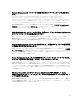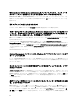Users Guide
5. 関連オブジェクト
を選択します。
6. 関連オブジェクト
のスコープを選択します。
7. OK
をクリックします。
関連オブジェクトへのオブジェクトの追加
関連オブジェクトのプロパティ ウィンドウを使って、ユーザーやユーザーグループ、特権オブジェクト、シ
ステム、
RAC デバイス、システムやデバイスグループを関連付けることができます。
メモ:
RAC ユーザーがそのユーザーや RAC オブジェクトのドメインをスパンするには、ユニバーサルグ
ループを使用する必要があります。
ユーザーと製品のグループを追加できます。他のグループを作成した同じ方法で、関連グループを作成でき
ます。
ユーザーまたはユーザーグループを追加するには
1. 関連オブジェクト
を右クリックし、
プロパティ を選択します。
2. ユーザー
タブを選択して、
追加 を選択します。
3. ユーザーまたはユーザーグループの名前を入力するか、参照して選択し、OK をクリックします。
特権オブジェクト
タブをクリックして、システムで認証するときにユーザーまたはユーザーグループの
特権を定義する関連付けに特権オブジェクトを追加します。
メモ: 関連オブジェクトに特権オブジェクトを
1 つだけ追加します。
権限を追加するには
1. 権限オブジェクト
タブを選択し、
追加
をクリックします。
2. 権限オブジェクトの名前を入力するか、参照して、OK をクリックします。
製品
タブをクリックして 1 つ、または複数のシステムあるいはデバイスを関連付けに追加します。関連
付けられたオブジェクトは、定義済みのユーザーまたはユーザーグループが使用できる、ネットワーク
に接続された製品を指定します。
メモ: 関連オブジェクトに、複数のシステムまたは
RAC デバイスを追加します。
製品を追加するには
1. 製品
タブを選択して
追加
をクリックします。
2. システム、デバイス、またはグループ名を入力して、OK をクリックします。
3. プロパティ
ウィンドウで、
適用、OK の順にクリックします。
システムまたはデバイスの設定
CLI
コマンドを使用した Server Administrator システムの設定手順については、「
Server Administrator を実行して
いるシステムでの CLI を使用した Active Directory の設定」を参照してください。DRAC ユーザーは
『
Remote
Access Controller 4 ユーザーズガイド
』または『
Remote Access Controller 5 ユーザーズガイド
』を参照してくだ
さい。
iDRAC ユーザーは 『
Integrated Remote Access Controller ユーザーズガイド
』を参照してください。
メモ:
Server Administrator がインストールされているシステムは、Active Directory ドメインに属し、ドメ
インのコンピュータアカウントも所有していることが必要です。
Server Administrator を実行しているシステムでの CLI を使用した Active Directory の設定
omconfig preferences dirservice
コマンドを使用して Active Directory サービスを設定できます。
productoem.ini ファイルは、これらの変更を反映するよう変更されます。adproductname が productoem.ini ファ
イルに存在しない場合は、デフォルトの名前が割り当てられます。
82